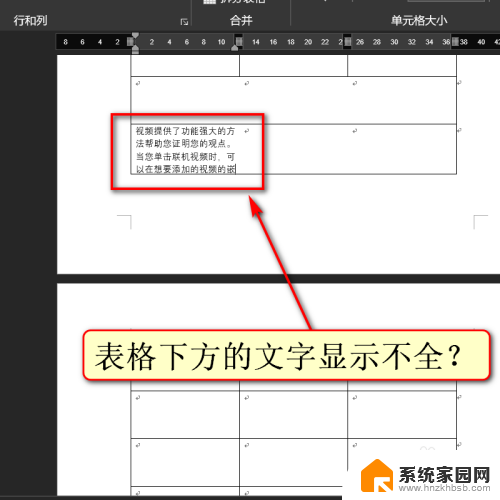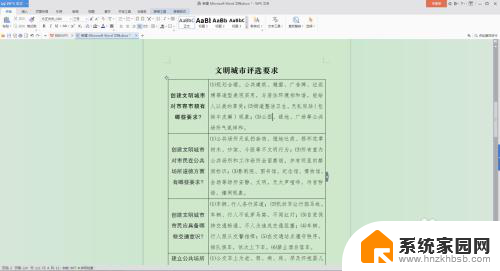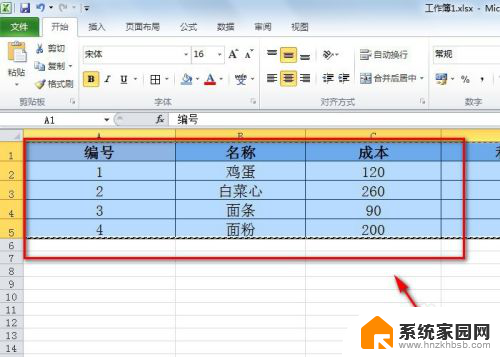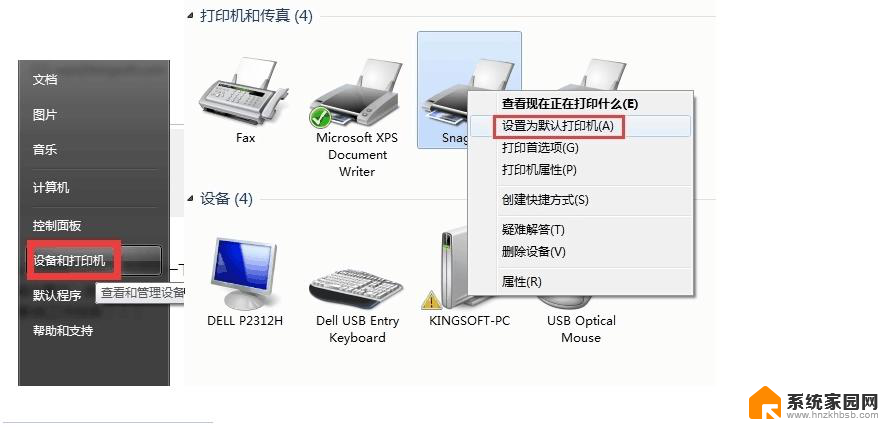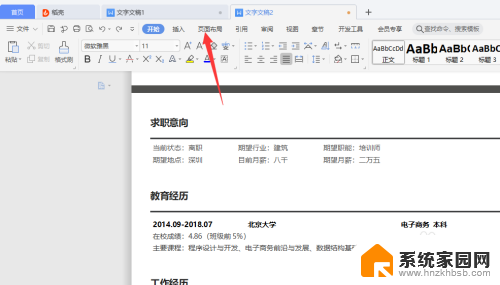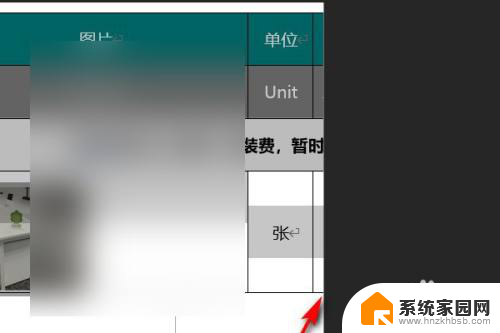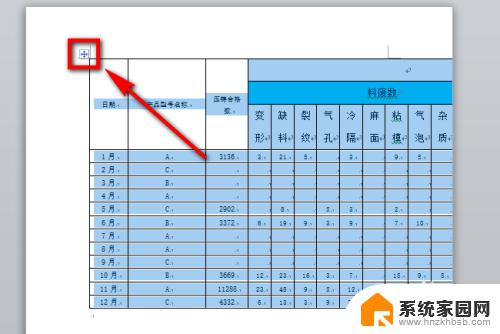word里表格文字显示不全 word表格内文字显示不全怎么调整
更新时间:2024-01-12 08:43:23作者:xiaoliu
在日常工作中,我们经常会使用到Word表格来整理和展示数据,有时候我们可能会遇到一个令人头疼的问题,那就是文字在Word表格内显示不全的情况。当文字显示不全时,不仅影响了表格的美观度,也可能导致信息的误读或遗漏。我们应该如何调整Word表格内文字的显示呢?下面将给大家介绍一些简单有效的方法,帮助解决这一问题。
具体步骤:
1.打开word表格,发现表格内的文字内容显示不全。
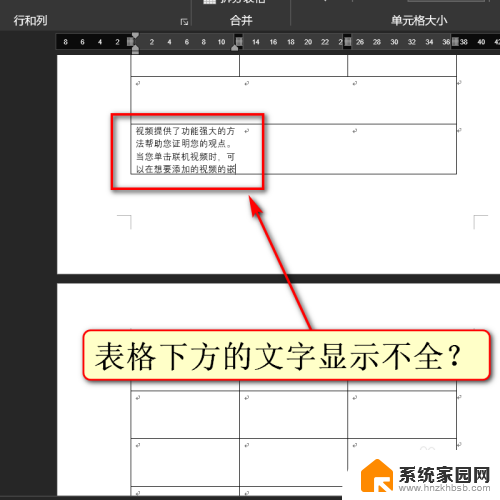
2.点开表格工具处的布局。
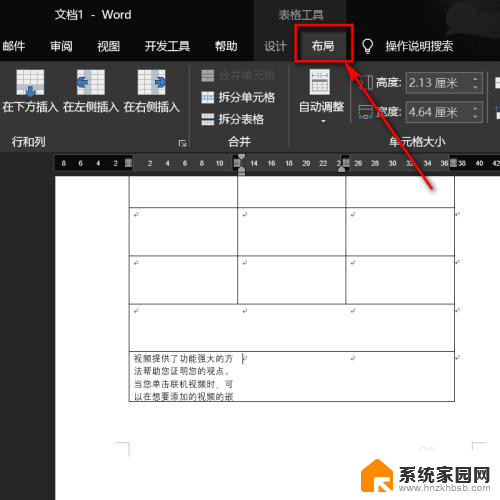
3.点击左侧的属性。
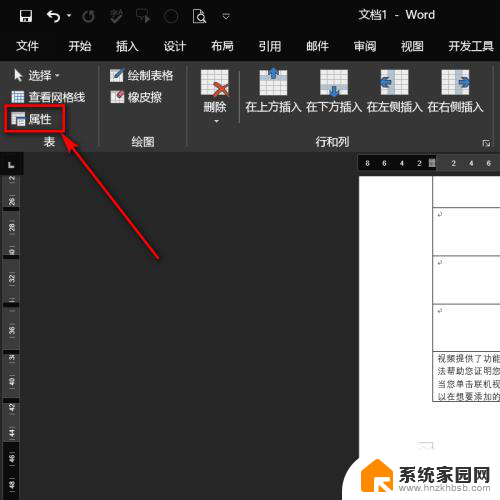
4.顶部点击行,行高值设置为最小值。点击下方确定。
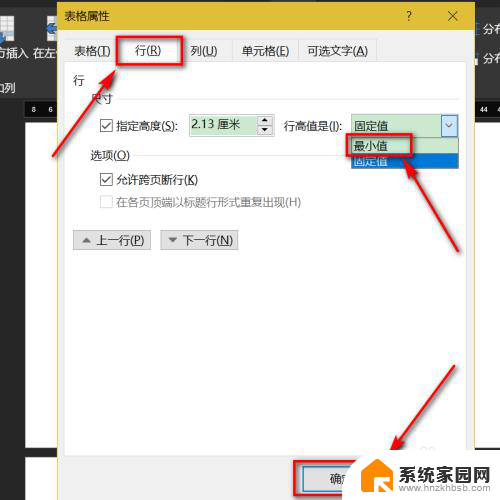
5.这时,所有的文本内容。便会显示出来。
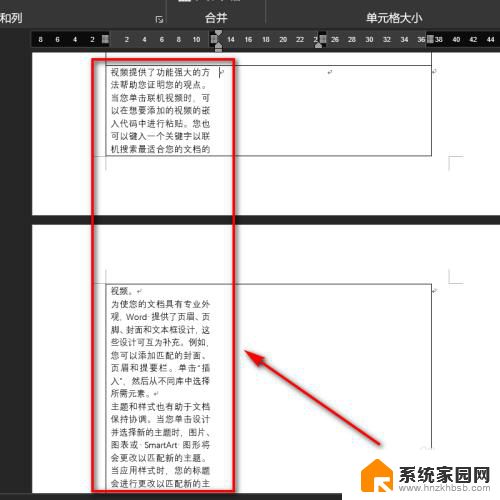
以上就是关于 Word 表格文字显示不全的全部内容,如果您遇到相同情况,可以按照下述方法来解决。